在Windows8中根据需要添加不同时区时钟的方法
摘要:1、点击桌面右下角的时间,然后选择更改日期和时间设置;2、点击附加时钟,然后勾选显示此时钟;3、选择需要添加其他时区的位置;4、确定之后,回...
1、点击桌面右下角的时间,然后选择更改日期和时间设置;
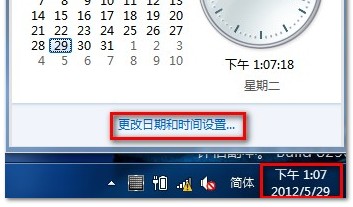
2、点击附加时钟,然后勾选显示此时钟;
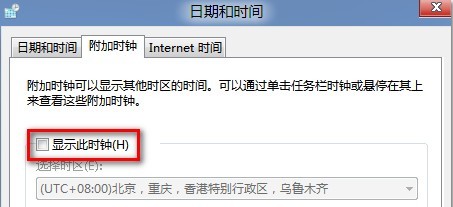
3、选择需要添加其他时区的位置;
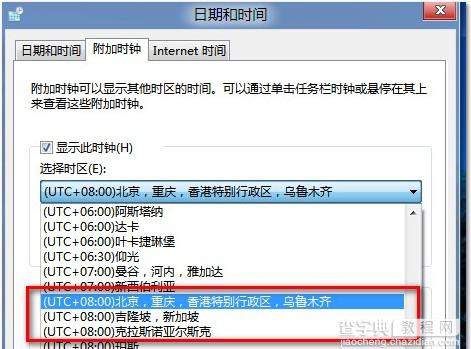
4、确定之后,回桌面再次点击时间区域,发现已经成功添加其他时区时钟。
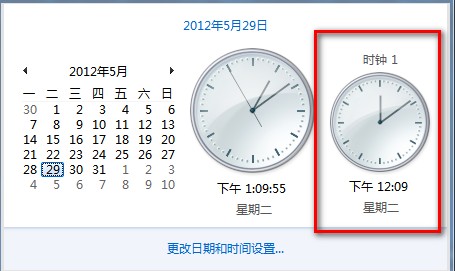
【在Windows8中根据需要添加不同时区时钟的方法】相关文章:
★ Win10可以关闭禁用哪些系统服务 Win10优化系统运行速度的技巧方法
★ Windows10系统一周年更新版插入Kindle就蓝屏死机的原因及解决方法
★ win10如何取消开机账户登录界面?win10取消开机账户登录界面的方法
★ win10系统ati显卡控制面板不见了?找回NVIDIA控制面板的方法
